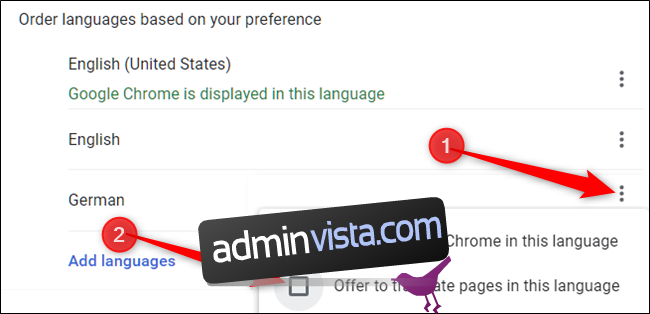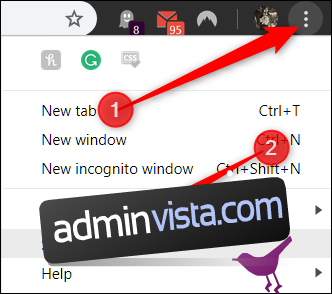Med Google Chrome kan du automatiskt översätta en webbsida som inte är skriven på webbläsarens standardspråk. Liksom de flesta onlineöversättningsprogram, kan den dock vara lite opålitlig. Om du inte behöver det – eller om du använder en annan översättningstjänst – så stänger du av Chrome.
Hur man slår på eller av översättning
Det första du vill göra är att starta Chrome, klicka på menyikonen och klicka sedan på ”Inställningar”. Alternativt kan du skriva chrome://settings/ i adressfältet för att gå direkt dit.
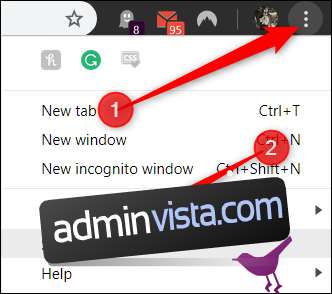
Väl i menyn Inställningar, scrolla ner till botten och klicka på ”Avancerat”.
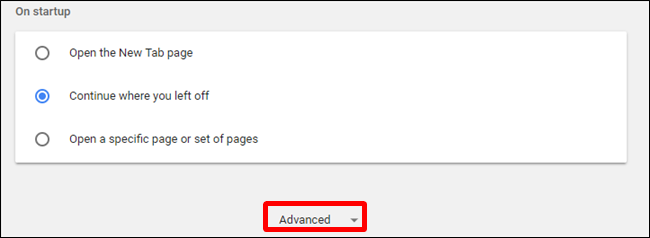
Scrolla ner lite mer tills du ser rubriken Språk, klicka sedan på ”Språk.”
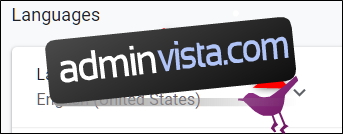
Som standard har Chrome översättning aktiverat. Om du vill inaktivera den här funktionen klickar du på växlingsknappen till avstängt läge. Om du ska fortsätta att använda översättningsfunktionen, gör ingenting.

När du navigerar till en webbplats som automatiskt har översatts av Chrome, visas en Google Översätt-ikon i adressfältet. Klicka på ikonen Översätt för att se vad som är tillgängligt för webbplatsen eller språkspecifika alternativ.
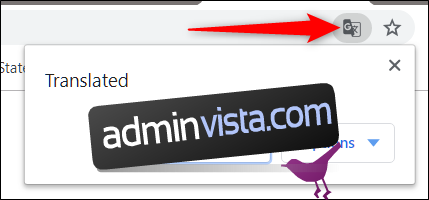
Härifrån kan du välja att ”Visa original” för att översätta sidan tillbaka till originalspråket, eller så kan du klicka på rullgardinsmenyn ”Alternativ” för några andra val, som att låta den alltid översätta språket, aldrig översätta språket, eller aldrig översätta den aktuella webbplatsen. Du kan också ändra språkinställningar.
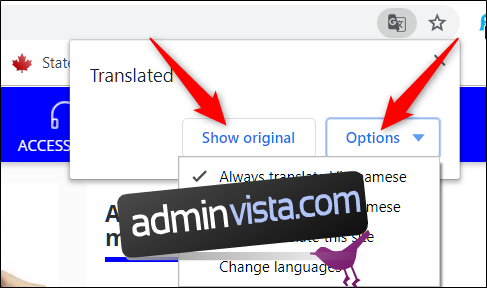
Om du har lagt till mer än ett språk i din webbläsare erbjuder Chrome normalt bara att översätta webbsidor till webbläsarens primära språk. Som standard är Chromes översättning av ytterligare tillagda språk avstängd, men om du hellre vill att Chrome ska hantera dessa språk också, klicka på mer (tre punkter bredvid ett språk) bredvid språket och markera ”Erbjud att översätta sidor på detta” språk inställning. Detta låter Chrome översätta specifika språk åt dig i framtiden.